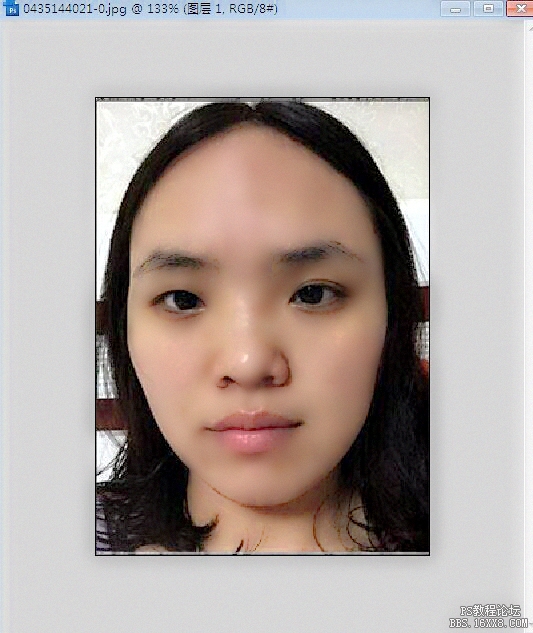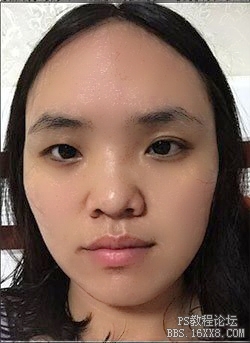去痘印,利用计算和曲线快速去痘痘教程
这篇去痘印教程制作方法十分简单,一学就会,先用高反差和计算选出痘痘的暗部选区,然后用曲线调曲一下即可。分享给想学去痘印的同学了。
原片分析:皮肤粗糙、暗黄、不细腻、疤痕

第一步:复制蓝色通道
首先还是在ps软件中打开一张需要处理的照片。打开“通道”面板,打开蓝色通道并拖至面板底部的“创建新通道”按钮上,得到“蓝副本”通道。
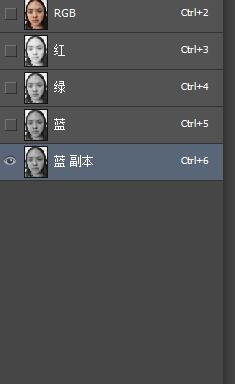
第二步:对蓝副本进行高反差保留操作
选出最脏的通道后,我们需要将脏点与面部的其它区域分开。执行【滤镜】|【其它】|【高反差保留】命令,在设置半径参数为10。这个半径参数值可以根据自己的需要进行调节,做到适量就好。
这样画面脏的区域就被提取出来了,不过这时“脏”的区域还不明显,我们需要把它们的差异变大,以方便后期选取。
将脸上的脏东西吸出来
为了加大脏点与面部的明暗反差对比,我们需要执行【图像】|【计算】命令,选择混合模式为叠加,其余的选项默认不变就好。
第三步:对蓝副本进行多次叠加计算
我们可以明显的看出,经过叠加计算后,图像的反差更明显了,黑的地方更黑,白的地方不变。(原图3次)


第四步:按住Ctrl键载入选区
按住键盘上的“Ctrl”键的同时,单击Alpa3,将Alpa3作为选区载入,然后按键盘上的“Ctrl+Shift+I”组合键反选选区。由于一开始选中的区域是通道中白色的部分,所以要反选选区才能将脏点选中。

第五步:在菜单中选择曲线命令
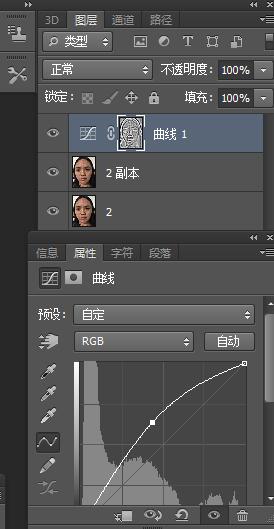
调节曲线,适当提高RGB亮度
打开“图层”面板,单击底部的“创建新的填充或调整图层”按钮,在弹出的菜单中选择【曲线】命令。然后再适当提亮RGB,已达到最终效果。

原图对比

学习 · 提示
相关教程